11 mẹo tăng số nhận xét trên blog của bạn
Bạn có muốn nhận được nhiều bình luận về bài viết trên blog của bạn? Chúng tôi thường được hỏi về các mẹo để tăng nhận xét về bài đăng trên blog WordPress. Trong bài viết này, chúng tôi sẽ chia sẻ 11 cách để có thêm nhận xét về bài đăng trên blog WordPress của bạn.

1. Nhận một WordPress Hosting tốt hơn
Bình luận là tài nguyên chuyên sâu. Mỗi khi người dùng gửi nhận xét trên trang web WordPress của bạn, máy chủ của bạn sẽ chạy tập lệnh PHP. Nếu nhiều người dùng đang gửi bình luận cùng một lúc, điều này có thể làm chậm trang web của bạn.
Bạn sẽ cần đảm bảo rằng nhà cung cấp dịch vụ lưu trữ WordPress của bạn có thể xử lý nó. Nếu bạn có một trang web lớn hơn, thì hãy thử một nhà cung cấp dịch vụ lưu trữ WordPress được quản lý như WPEngine để có tốc độ tốt hơn.
2. Sử dụng Kiểm duyệt Nhận xét Thay vì Captcha
Thêm CAPTCHA để chặn thư rác là một cách hiệu quả để đối phó với spam nhận xét.
Tuy nhiên, CAPTCHA không thân thiện với người dùng và nó không khuyến khích người dùng thường xuyên bình luận.
Thay vì sử dụng CAPTCHA, bạn nên kích hoạt kiểm duyệt nhận xét trên trang web của mình và phê duyệt thủ công từng bình luận (nếu bạn phải).
Kiểm duyệt nhận xét sẽ không chỉ cho phép bạn chặn thư rác, nó cũng sẽ cung cấp cho bạn cơ hội tương tác với người dùng của bạn thường xuyên hơn.
Xem hướng dẫn cho người mới bắt đầu của chúng tôi về cách kiểm duyệt nhận xét trong WordPress để biết hướng dẫn chi tiết.
3. Cho phép người dùng đăng ký nhận xét
Theo mặc định khi người dùng để lại nhận xét trên trang web của bạn, họ sẽ phải đánh dấu liên kết để quay lại và xem có nhận xét mới về bài viết đó không.
Nếu họ quên đánh dấu hoặc không thể nhớ tên blog của bạn, thì có lẽ họ sẽ không bao giờ quay lại nữa.
Bạn có thể cung cấp cho người dùng cơ hội đăng ký nhận xét về bài đăng trên WordPress của bạn. Bằng cách này, họ có thể nhận được thông báo ngay lập tức khi có một bình luận mới.
Điều này sẽ tăng đáng kể số lượt xem trang và số lượng bình luận trên trang web của bạn. Người dùng của bạn sẽ tìm thấy các cuộc thảo luận trên trang web của bạn để hấp dẫn hơn.
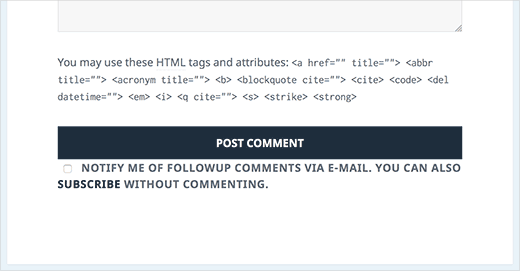
Hãy xem hướng dẫn của chúng tôi về cách cho phép người dùng đăng ký nhận xét trong WordPress .
4. Thông báo cho người dùng về câu trả lời cho nhận xét của riêng họ
Khi người dùng để lại nhận xét trên trang web của bạn, không có cách nào để họ tìm hiểu xem có ai đã trả lời nhận xét của họ không. Họ sẽ phải đánh dấu trang và truy cập nó sau. Hầu hết người dùng sẽ không làm điều đó.
Bạn có thể dễ dàng cho phép người dùng đăng ký nhận xét của riêng họ. Bằng cách này, họ sẽ CHỈ nhận được email thông báo khi có người trả lời nhận xét của họ.
Nếu bạn tạo thói quen trả lời hầu hết các bình luận của người dùng trên trang web của mình, thì điều này có thể phát triển một cộng đồng hấp dẫn cao trên blog của bạn.
Để biết hướng dẫn chi tiết, hãy xem hướng dẫn của chúng tôi về cách thông báo cho người dùng khi trả lời nhận xét của riêng họ trong WordPress .
5. Hiển thị bình luận mới nhất Đầu tiên
Theo mặc định, WordPress hiển thị bình luận mới nhất ở cuối danh sách bình luận. Bây giờ nếu bạn có nhiều bình luận về một bài đăng, thì người dùng sẽ thấy những bình luận cũ nhất trên đầu trang.
Điều này có thể dễ dàng thay đổi trong WordPress.
Chỉ cần vào Cài đặt »Thảo luận và cuộn xuống phần cài đặt nhận xét khác. Bạn cần chọn mới hơn từ menu thả xuống.
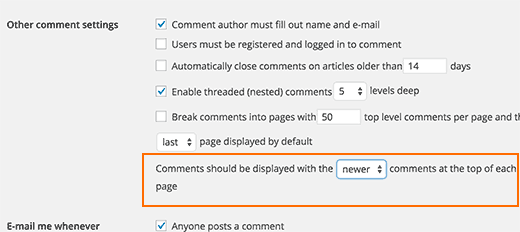
Để biết thêm chi tiết, hãy xem hướng dẫn của chúng tôi về cách sắp xếp lại các bình luận trong WordPress – Hiển thị bình luận gần đây nhất trên đầu trang.
6. Bật bình luận cho bài viết cũ
Hầu hết các blogger tắt bình luận trên các bài đăng cũ hơn để giảm spam bình luận. Tuy nhiên, sẽ có rất nhiều người dùng có thể muốn bình luận về những bài đăng này.
Vì bạn đã sử dụng kiểm duyệt bình luận, bạn có thể bật bình luận trên các bài đăng cũ một cách an toàn.
Chỉ cần vào Cài đặt »Thảo luận và cuộn xuống phần cài đặt nhận xét khác. Bỏ chọn hộp bên cạnh ‘Tự động đóng nhận xét về các bài viết cũ hơn X ngày’ .
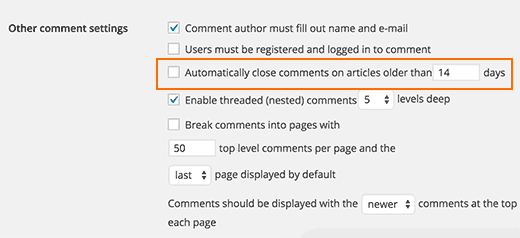
7. Giới thiệu những người bình luận hàng đầu của bạn
Một cách tốt để khuyến khích và đánh giá cao những người dùng trung thành nhất của bạn là làm nổi bật những người bình luận hàng đầu của bạn. Điều này cho người dùng thấy rằng họ là một phần của cộng đồng blog của bạn và bạn đánh giá cao nỗ lực của họ để đưa cuộc sống vào bình luận của bạn.
Đơn giản chỉ cần cài đặt và kích hoạt plugin Top Commenters Widget . Sau khi kích hoạt, hãy truy cập Giao diện » Trang tiện ích và thêm Tiện ích người bình luận hàng đầu vào thanh bên.
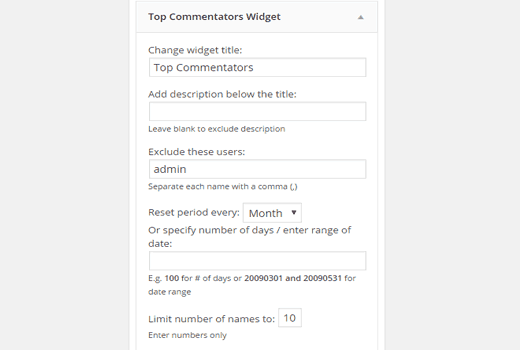
Để biết hướng dẫn chi tiết hơn, vui lòng xem hướng dẫn của chúng tôi về cách hiển thị những người bình luận hàng đầu của bạn trong thanh bên WordPress .
8. Hiển thị những bình luận gần đây
Khi người dùng đang xem trang chủ của bạn, họ không biết chuyện gì đang xảy ra trong phần bình luận trên blog của bạn. Ví dụ, có thể có một cuộc tranh luận sôi nổi đang diễn ra trên một bài đăng mới mà người dùng có thể muốn đăng nhập.
Bạn có thể cung cấp cho người dùng cơ hội xem xét các cuộc thảo luận hiện tại bằng cách hiển thị các nhận xét gần đây trên trang web của bạn.
Chỉ cần truy cập Giao diện »Tiện ích và thêm tiện ích Nhận xét Gần đây vào thanh bên.
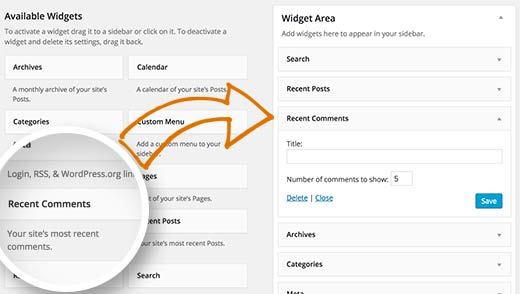
9. Cho phép người dùng xếp hạng và chia sẻ nhận xét
Hệ thống bình luận mặc định của WordPress rất đơn giản. Nó không có các yếu tố xã hội, đánh giá và sự tham gia của người dùng trong một nền tảng thảo luận hiện đại. Tuy nhiên, bạn có thể dễ dàng thêm các tính năng này trong WordPress bằng cách sử dụng plugin.
Đơn giản chỉ cần cài đặt và kích hoạt plugin WPDiscuz, Disqus . Khi kích hoạt, plugin sẽ chuyển đổi đẹp hệ thống bình luận WordPress của bạn thành một nền tảng thảo luận hấp dẫn.
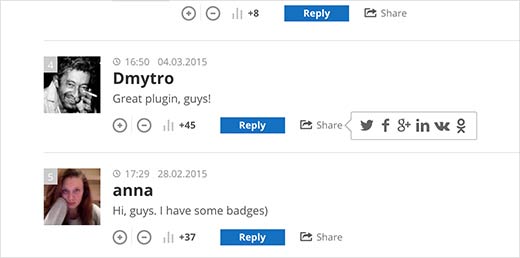
De: bình luận đi kèm với các tính năng như bỏ phiếu, giải thưởng người dùng, chia sẻ xã hội, đăng ký nhận xét và nhiều tính năng khác. Nó sẽ giúp bạn tiết kiệm từ việc cài đặt một số plugin khác được đề cập trong bài viết này.
Xem hướng dẫn chi tiết của chúng tôi về cách cải thiện nhận xét WordPress với WPDiscuz
10. Thông báo cho người dùng khi nhận xét của họ được chấp thuận
Khi người dùng gửi nhận xét trên blog của bạn, WordPress cho họ thấy rằng nhận xét của họ đang chờ kiểm duyệt. Người dùng không biết khi bạn phê duyệt nhận xét của họ hoặc xóa nó.
Bạn tăng số lượt xem trang cũng như sự tham gia của người dùng bằng cách thông báo cho người dùng khi nhận xét của họ được chấp thuận.
Chỉ cần cài đặt và kích hoạt plugin Comment Phê duyệt . Sau khi kích hoạt, hãy đi tới Cài đặt »Nhận xét trang được phê duyệt để định cấu hình plugin.
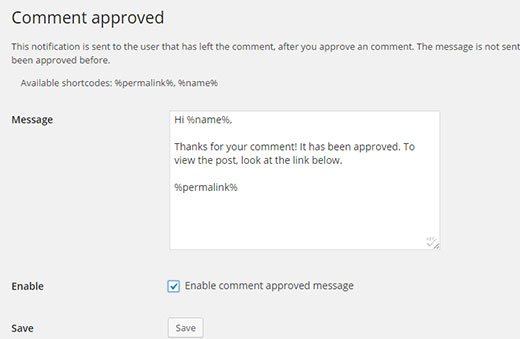
Để biết hướng dẫn chi tiết, hãy xem hướng dẫn của chúng tôi về cách thông báo cho người dùng khi nhận xét của họ được chấp thuận trong WordPress .
11. Trả lời bình luận của người dùng
Điều này không cần phải nói, nhưng nếu bạn muốn nhận được nhiều bình luận hơn, thì bạn sẽ cần phải tích cực tham gia vào các cuộc thảo luận trên trang web của bạn.
Điều này có nghĩa là bạn cần trả lời càng nhiều bình luận của người dùng càng tốt.
Bạn có thể dễ dàng xem các bình luận mà bạn có thể trả lời bằng cách cài đặt và kích hoạt plugin DX Unanswered Comments . Nó sẽ cho phép bạn lọc và xem các bình luận chưa được trả lời.
Xem hướng dẫn của chúng tôi về cách lọc các nhận xét chưa được trả lời của quản trị viên trong WordPress .
Chúng tôi hy vọng bài viết này đã giúp bạn có thêm nhận xét về blog WordPress của mình. Bạn cũng có thể muốn xem danh sách 40 công cụ hữu ích của chúng tôi để quản lý và phát triển blog WordPress của bạn .
Nếu bạn thích bài viết này, thì vui lòng đăng ký Kênh YouTube của chúng tôi để xem video hướng dẫn. Bạn cũng có thể tìm thấy chúng tôi trên Twitter và Facebook .


